Cara Membuat iCloud Email di Iphone, PC atau Mac tanpa gagal
Cara Membuat iCloud Email di Iphone, PC atau Mac tanpa gagal - Jika Anda sudah mulai menggunakan Apple PC atau Mac, Anda pasti ingin menggunakan iCloud Mail dengannya.
Untuk mengetahui bagaimana Anda dapat membuat alamat email iCloud.com baru untuk Mac Anda, maka admin dalam postingan kali ini akan memberikan panduankepada anda untuk supaya bisa membuat iCloud email di iphone atau di Mac.
Langkah-langkah untuk Membuat iCloud Email di Mac
1.) Pada sistem Mac Anda, buka menu Apple dan pilih opsi System Preferences.
2.) Tepatnya di bawah “System Preferences”, anda klik opsi “iCloud” atau ““Internet Accounts”.
3.) Sekarang, Anda harus memilih kotak centang di samping opsi "Mail" untuk mengaktifkannya.
CATATAN: Opsi ini akan selalu tidak dicentang saat Anda tidak memiliki akun Mail iCloud.
4.) Pada layar berikutnya, masukkan alamat email iCloud yang Anda inginkan dan klik tombol "OK".
CATATAN: Alamat email iCloud yang Anda buat akan menjadi permanen dan Anda tidak akan bisa mengubahnya setelah dibuat, karena tautannya ke ID Apple Anda, jadi pastikan untuk membuatnya dengan hati-hati.
5.) Selanjutnya, Anda akan diminta untuk mengkonfirmasi alamat email yang akan Anda buat. Untuk mengonfirmasi, klik tombol "Create".
6.) Setelah kotak yang diminta keluar; tutup jendela “System Preferences” juga.
7.) Sekarang, luncurkan aplikasi Mail di sistem Mac Anda dan "iCloud.com email address" baru Anda akan dibuat dan dikonfigurasikan ke aplikasi Mail. Email sambutan akan muncul di layar Anda.
8.) Sebentar lagi, Anda juga akan mendapatkan pop-up sistem di layar Anda yang meminta “Add name@icloud.com from FaceTime and iMessage”. Anda dapat memilih "yes" jika Anda ingin menautkan ID Apple Anda dengan email iCloud.com yang baru Anda buat, memungkinkan Anda memiliki opsi tambahan untuk kontak untuk menjangkau Anda melalui FaceTime dan iMessage.
itulah cara tentang bagaimana Anda dapat membuat email iCloud di sistem Mac Anda. Jika Anda ingin membuat alamat @iCloud email di iPhone atau iPad Anda, ikuti petunjuk yang diberikan di bawah ini.
Langkah-langkah untuk membuat Alamat @iCloud Email di iPhone atau iPad
1.) Pada iPhone atau iPad Anda, ketuk pada opsi Settings dan pilih opsi iCloud.
2.) Di bawah “iCloud”, ketuk pada opsi slider di samping opsi “Mail” untuk mengaktifkannya.
CATATAN: Bila Anda tidak memiliki “iCloud email address” apa pun yang dikaitkan dengan perangkat Anda, opsi ini akan “OFF” secara default.
CATATAN: Bila Anda tidak memiliki “iCloud email address” apa pun yang dikaitkan dengan perangkat Anda, opsi ini akan “OFF” secara default.
3.) Sekarang, Anda harus memasukkan alamat email yang Anda inginkan untuk membuat akun iCloud dan klik tombol OK. Jika diminta untuk mengkonfirmasi alamat email yang Anda inginkan, ketuk tombol "Yess" atau OK.
4.) Selanjutnya, buka aplikasi Mail di iPhone atau iPad untuk mendapatkan pengaturan alamat iCloud baru Anda dan pesan konfirmasi dari Apple.
5.) Setelah itu, Anda akan diminta dengan pesan pop-up untuk menambahkan FaceTime dan iMessage ke alamat email baru Anda di setiap perangkat yang terdaftar pada ID Apple Anda. Jika Anda ingin memperbolehkan, ketuk opsi "Ya".
Dan, ini adalah bagaimana Anda dapat dengan mudah membuat Email iCloud Anda di iPhone atau iPad.
Baca juga:
.
Itulah pstingan tentang Cara Membuat iCloud Email di Iphone, PC atau Mac tanpa gagal, semoga artikel ini bermanfaat dan bisa menjadi solusi untuk anda.


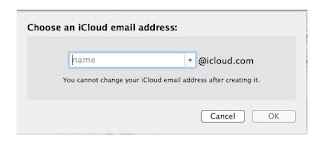

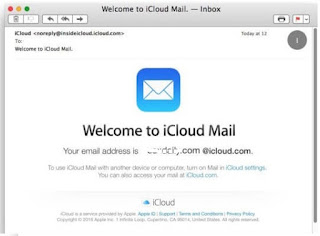




Post a Comment for "Cara Membuat iCloud Email di Iphone, PC atau Mac tanpa gagal"